Linux 中的 apropos 命令和示例
Linux/Unix 带有大量命令,因此有时很难记住每个命令。在这种情况下, apropos 命令变得有用。当用户不记得确切的命令但知道一些与定义其用途或功能的命令相关的关键字时, apropos 命令可以帮助用户。它借助用户提供的关键字搜索 Linux 手册页以查找命令及其功能。
句法:
apropos [OPTION..] KEYWORD...示例 1:假设您不知道如何压缩文件,那么您可以在终端中键入以下命令,它将显示所有相关命令及其简短说明或功能。
输入: 
执行上述命令后,您会看到终端上列出了一堆命令,这些命令不仅涉及如何压缩文件,还涉及如何扩展压缩文件、搜索压缩文件、比较压缩文件等。
输出:

示例 2:如果作为参数给出,apropos也支持多个关键字,即我们还可以提供多个关键字以进行更好的搜索。因此,如果提供了两个关键字,apropos 命令将显示包含其手册页描述中的第一个关键字或第二个关键字的所有命令列表。
- 输入 1(带一个关键字):

输出:
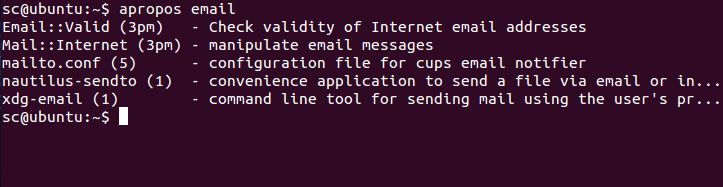
- 输入2(有多个关键字):

输出:

选项:
- -d :此选项用于发出调试消息。使用此选项时,终端将返回与搜索关键字相关的每个命令的 man 目录、全局路径、路径目录、警告等。

- -v :此选项用于打印详细的警告消息。
- -e , –exact :此选项用于搜索每个关键字以进行完全匹配。如果未使用选项,则 apropos 命令返回手册页描述中的描述与关键字匹配或与参数中给出的关键字有某种关系的所有命令的列表。但是,当使用-e选项时,apropos 只返回描述与关键字完全匹配的命令。

- -w , –wildcard :当关键字包含通配符时使用此选项。 apropos将独立搜索与关键字匹配的页面名称和描述。

当 sudo作为通配符给出时,所有与 sudo 相关的命令都会列出。
- -a , –and :当我们希望所有关键字都匹配时使用此选项。如果提供的任何一个关键字在手册页或描述中没有匹配项,则不返回任何内容。在下面的输入中,给出了两个关键字,结果中只显示了两个命令,因为只有一个命令包含这两个关键字。

- -l , –long :默认情况下,输出被修剪为终端宽度。当我们不希望结果被截断时,这个选项变得很方便。

- -C :当我们不想使用默认(/manpath)而是用户配置文件时使用此选项。
- -L :定义此搜索的语言环境。
- -m , –systems :此选项使用来自其他系统的手册页。当我们要搜索其他可访问操作系统的手册页描述时,此选项很有用。
- -M , –manpath :将手册页的搜索路径设置为 PATH 而不是默认的 $ MANPATH 。
- -s 、 –sections 、 –section :当我们只想搜索参数中给出的特定部分(以冒号分隔)时,使用此选项。

- -? , –help : 此选项显示帮助列表。

- -V , –version : 用于打印程序版本。

- -r , –regex :此选项将每个关键字解释为正则表达式(正则表达式)。关键字将与页面名称和描述独立匹配。